80 % av surfarna använder Google Chrome som en personlig sökmotor. Det har gått över två decennier sedan den nystartade, och det har funnits flera tjänster som appen tillhandahåller förutom att söka; dessa är Docs, Drive, Earth, Map och så vidare. Men för idag kommer vi att ta itu med Google Password Manager, en app som ofta används av människor som snabbt kan glömma sina konton och lösenord. När vi fortsätter kommer du att få en djupare förståelse för appen och en handledning om hur man stänger av Google Password Manager på vilken enhet som helst.
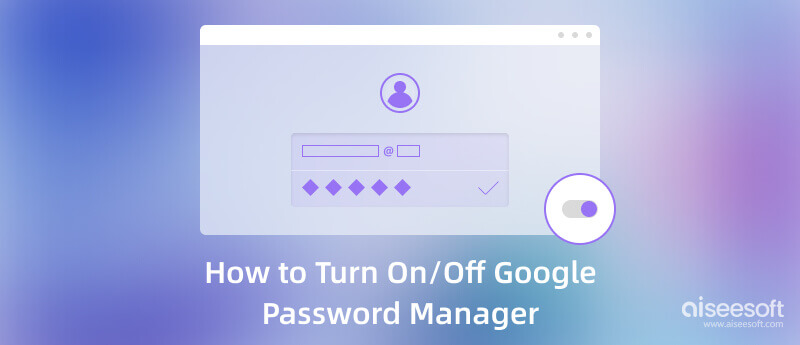
För de som inte har en idé vad Google Password Manager är, appen används för att hantera lösenord i Google Chrome, vilket innebär att du inte kan använda det här verktyget förutom huvudwebbläsaren. När du har skapat ett konto för Chrome kommer den här funktionen att vara ansvarig för att spara inloggningsinformationen eller aktiviteten du gjorde när du använde appen. Men ibland kommer den att fråga dig om du vill spara lösenordet på ditt konto.
För att du ska kunna visualisera det har du till exempel öppnat en webbplats eller domän som behövde ett konto och sedan skapat ett konto. När du fortsätter kommer du att få en meddelanderuta i det övre hörnet av webbläsarappen om du vill spara kontoinformationen eller avbryta den. Om du kan se det varje gång du använder appen så är den aktiverad. Om inte, är den inaktiverad. Om du vill veta appens ytterligare funktioner tar vi en punkt nedan för att informera dig.
Som du kan föreställa dig finns det tillfällen då användare tycker att meddelanderutan är irriterande eller att de inte kan hitta alternativet att spara inloggningsinformationen på kontot eftersom det är inaktiverat. För de användare som inte har en aning om hur man inaktiverar Google Password Manager kan du följa de inkluderade stegen. Med samma steg kan du även aktivera denna lösenordshanterare på Google.
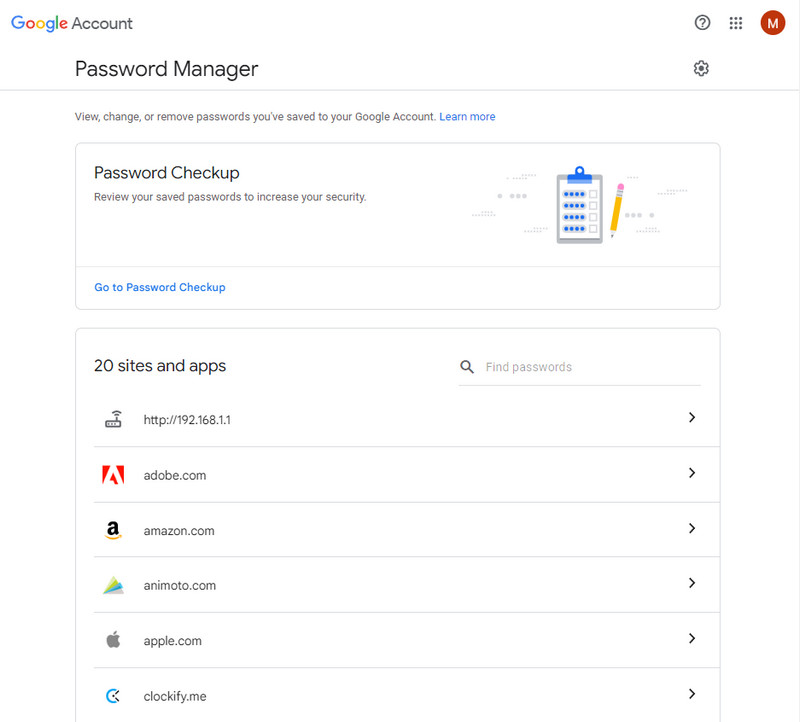
Du kanske vill lära dig mer om autofyll lösenord på Chrome.
Google Password Manager är helt begränsat till att hantera lösenord och konton, och det är anledningen till att det är fördelaktigt för dig. Använda Aiseesoft iPhone Password Manager, kan du enkelt spara alla dina skrivbordslösenord utan begränsningar. Det är en stationär app som kan skanna och säkerhetskopiera lösenordet som sparats på din iPhone-enhet till din dator. Även om du inte är professionellt kunnig om den här situationen kan du fortfarande ta reda på hur appen fungerar genom att följa stegen nedan.
100 % säker. Inga annonser.
100 % säker. Inga annonser.
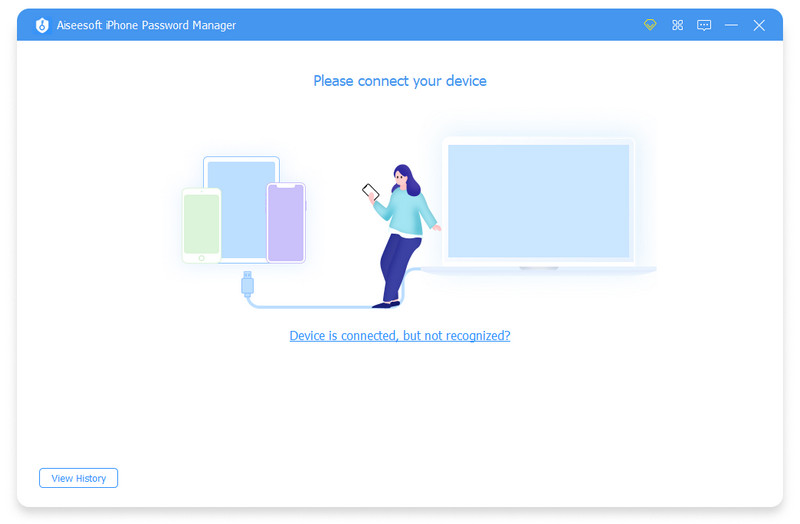
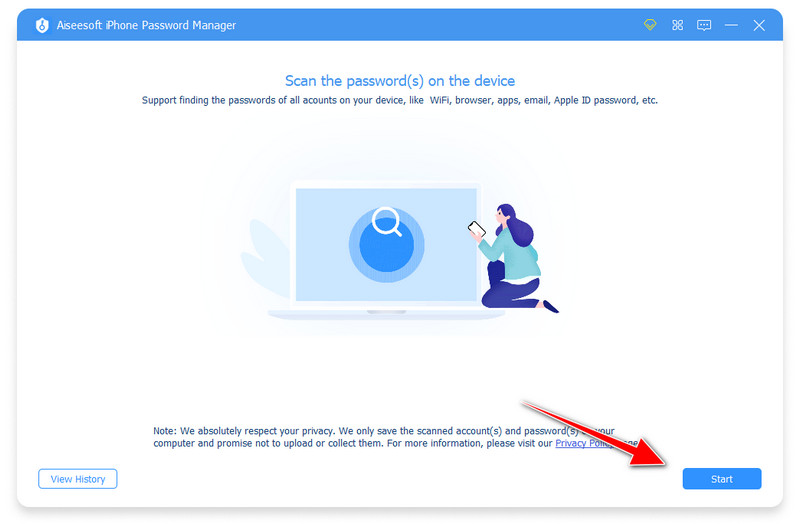
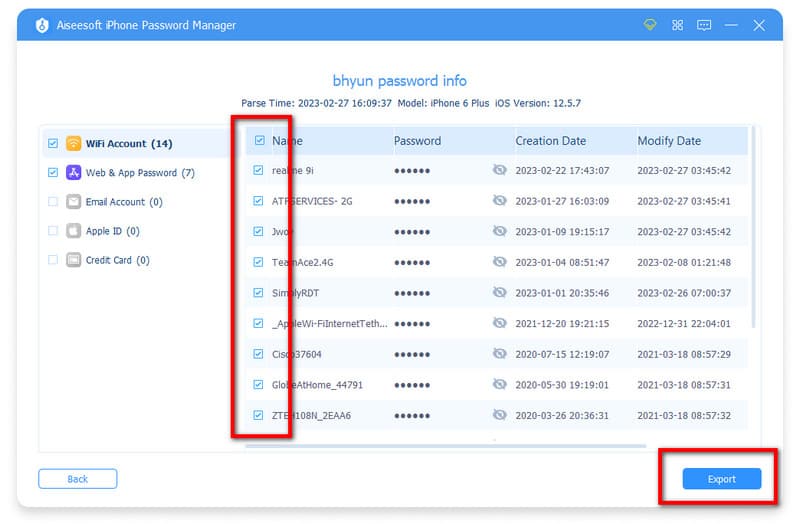
Är lösenordet som Google genererar säkert att använda?
Det är säkert att använda, och möjligheten att använda det lösenordet av andra är liten eller ingenting. Lösenordet som det föreslår används dock inte ofta av någon eftersom det består av övre och nedre bokstäver, siffror och olika tecken.
Vad gör Google Password Manager bäst?
Eftersom Google Password Manager är enkelt att använda kan vi betrakta det som det bästa alternativet för att lagra kontoinformationen som vi har använt för att logga in på en webbplats eller app. Trots dess fördelar förblir begränsningarna ett problem för många eftersom det bara kan spara webbplatser och appar som öppnats i Chrome.
Är det det bästa alternativet att använda Google Password Manager?
Ibland är det bäst att använda den här funktionen eftersom du inte behöver logga in på webbplatsen du har besökt tidigare. När ditt konto har sparats här kan du använda Chrome-kontot på olika webbplatser, och kontodata förblir inbäddade i appen. Men om du använde en offentlig dator och loggade in på ditt konto, bör du komma ihåg att logga ut det för att undvika att någon använder ditt konto för sin vinning.
Slutsats
Att lära sig slå på/av Google Password Manager är enkelt, speciellt om du har appen och inte skulle behöva ladda ner en tredjepartsapp. Det finns fördelar och nackdelar när du är på eller av Google Password Manager, vilket du måste komma ihåg. Om du använder en iPhone och vill säkerhetskopiera din kontoinformation till din dator måste du använda Aiseesoft iPhone Password Manager för att bearbeta allt. Det finns inget sätt att glömma din inloggningsinformation igen efter att du har följt handledningen som vi har lagt till ovan.

iPhone Password Manager är ett utmärkt verktyg för att hitta alla lösenord och konton som sparats på din iPhone. Det kan också exportera och säkerhetskopiera dina lösenord.
100 % säker. Inga annonser.
100 % säker. Inga annonser.